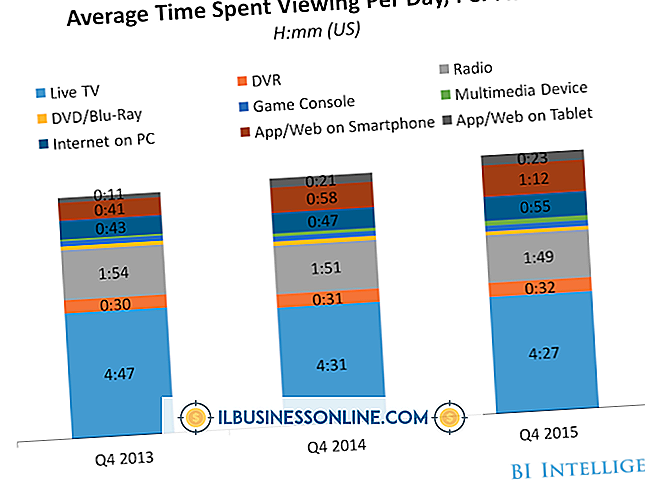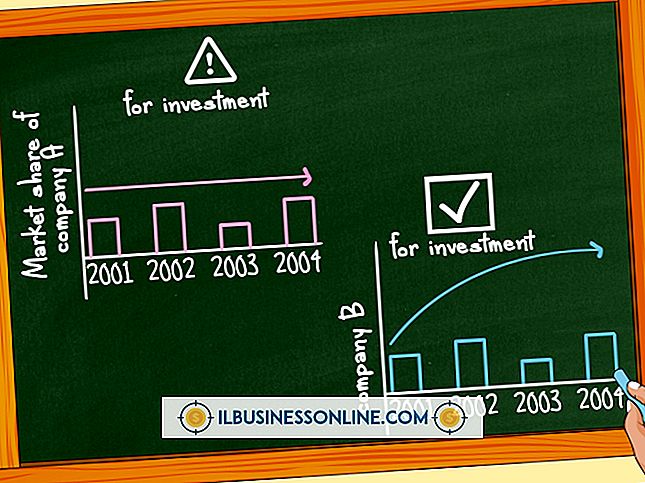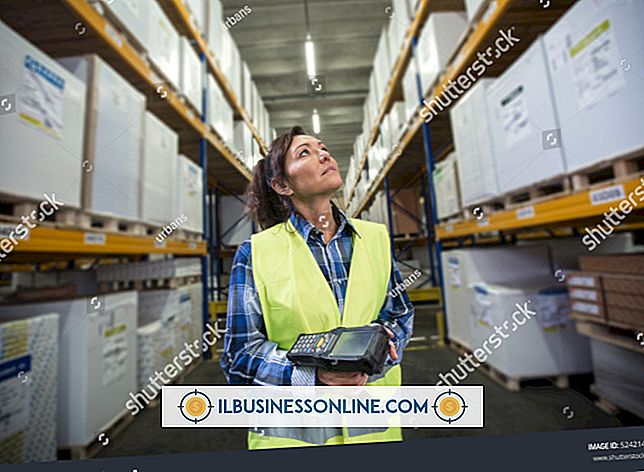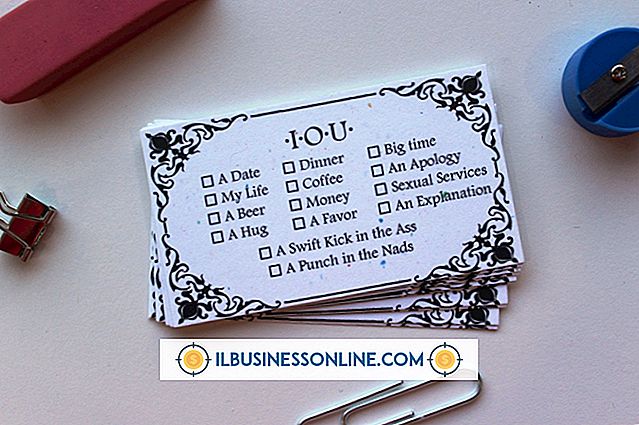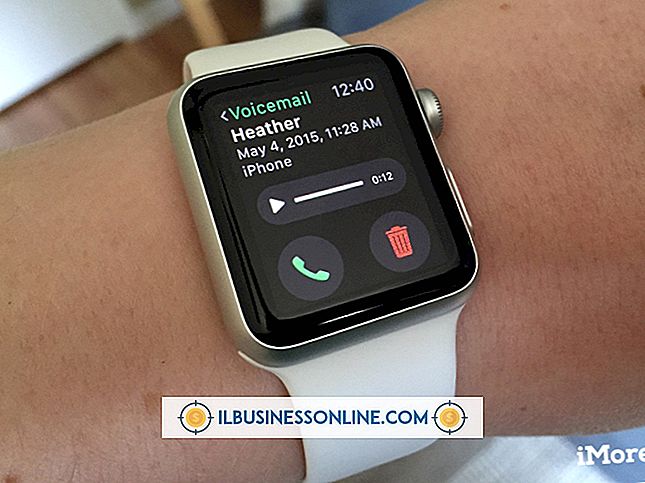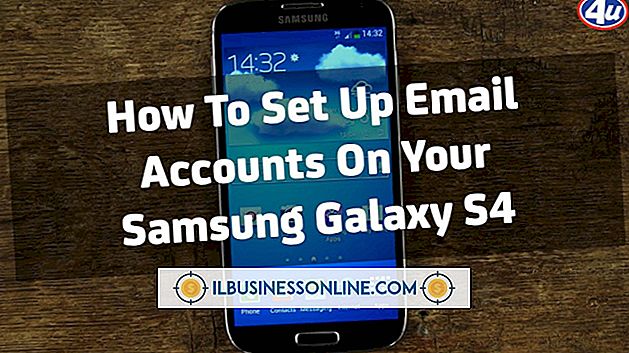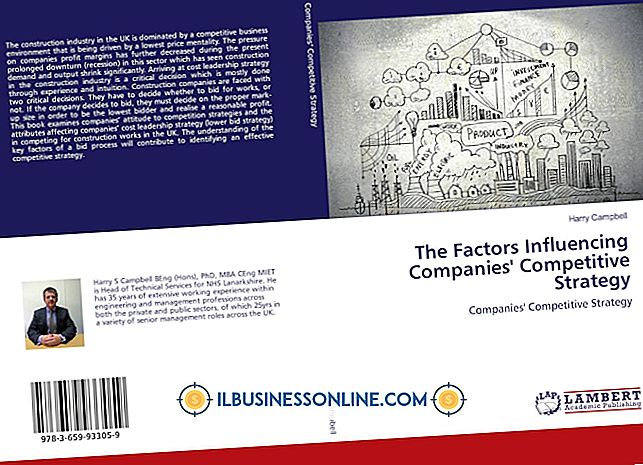Cómo usar CrunchBase en LinkedIn

Los propietarios de pequeñas empresas a menudo utilizan contactos sociales y profesionales y herramientas de búsqueda en LinkedIn para localizar nuevos clientes potenciales y clientes empresariales. También usan bases de datos en línea como CrunchBase para investigar a personas y compañías antes de buscar conexiones. Aunque la base de datos de CrunchBase se encuentra en su propio sitio web, puede realizar investigaciones rápidamente en LinkedIn con una extensión de productividad de Google Chrome llamada CrunchBase Search. Con CrunchBase Search, utiliza las herramientas de CrunchBase en Chrome mientras se encuentra en LinkedIn para recuperar información básica o navegar rápidamente a información detallada en una página web de base de datos específica.
1.
Vaya a la página de descarga de Google Chrome (enlace en Recursos). Haga clic en el botón "Descargar Google Chrome" y luego siga las instrucciones en pantalla para descargar Chrome a su computadora. Si ya tienes Chrome, omite este paso.
2.
Abra una nueva pestaña en Chrome y haga clic en el icono de Chrome Web Store, o haga clic en el enlace en Recursos para ir a Chrome Web Store.
3.
Ingrese “CrunchBase Search” en el campo Buscar en la tienda y luego presione la tecla “Enter” del teclado de su computadora para buscar la extensión.
4.
Localice la barra de descripción de CrunchBase Search entre los resultados de búsqueda que aparecen.
5.
Haga clic en el botón azul "+ Agregar a Chrome" en el lado derecho de la barra.
6.
Haga clic en el botón "Agregar" en el cuadro Confirmar nueva extensión que aparece para agregar la extensión a Chrome.
7.
Vaya a LinkedIn y explore hasta que encuentre una persona o empresa sobre la que le interese aprender más.
8.
Haga clic en el icono de "CrunchBase Search" en la esquina superior derecha de Chrome para abrir la barra de búsqueda emergente de CrunchBase Search.
9.
Ingrese el nombre de la persona o compañía en el campo Buscar y haga clic en "Buscar", o presione "Ingresar", para revisar la información básica sobre la persona o compañía, si está disponible.
10.
Haga clic en la imagen a la derecha de la información básica para acceder a información detallada sobre la persona o compañía en el sitio web de CrunchBase en una nueva pestaña de Chrome.
Consejos
- Para ir directamente a una página de información detallada de CrunchBase desde LinkedIn sin la ventana emergente o la barra de búsqueda, resalte el nombre de una persona o compañía en una página de LinkedIn, haga clic con el botón derecho y luego seleccione "Búsqueda de CrunchBase". Espera a que Chrome abra una nueva pestaña que muestre la página de resultados de búsqueda de la base de datos del sitio web de CrunchBase para la persona o el nombre de la compañía que destacaste y luego haz clic en el nombre para ver la información.
- También puede utilizar CrunchBase Search en otros sitios web.
Advertencia
- La base de datos CrunchBase no contiene información sobre todas las personas o compañías conectadas en red en LinkedIn.